Os controles para navegação na Vista ativa no Editor de material slate são semelhantes às opções de navegação na geometria nas viewports do 3ds Max.
Opções do mouse
Se o mouse tiver um botão ou roda do meio, será possível utilizar esses controles para navegar na Vista ativa, mesmo quando a ferramenta Selecionar estiver ativa:
- Arrastar com o botão do meio do mouse executa uma panorâmica da vista.
- Ao se pressionar Ctrl+Alt+arrastar com o botão do meio do mouse, aplica-se zoom à vista.
- Usar a roda aproxima temporariamente o zoom na vista.
Janela Navigator
A janela Navegador aparece por padrão no canto superior direito da caixa de diálogo Editor de materiais Slate. Ela mostra um mapa da vista ativa.
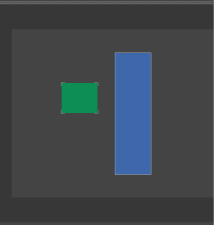
O Navegador centralizado em nós na vista
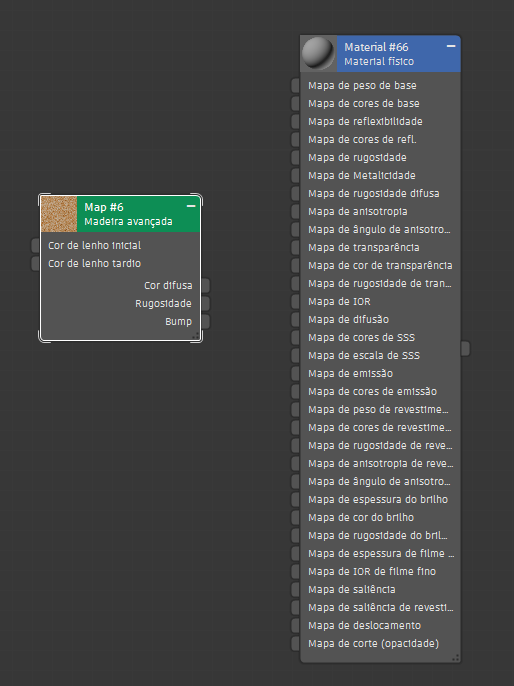
O aspecto correspondente da vista ativa
O retângulo vermelho no Navegador exibe o limite da Vista ativa. Arrastar o retângulo no Navegador altera o foco da Vista.
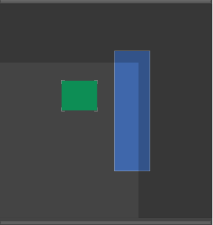
Movimentação da borda da Vista no Navegador para alterar o foco
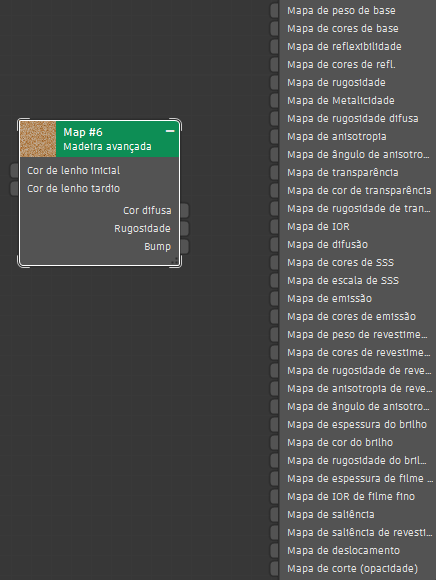
O foco correspondente é alterado na Vista ativa
O Navegador é mais útil quando há muitas árvores de materiais exibida na vista ativa. É possível alternar a exibição do Navegador com uma opção no menu Ferramentas.